title: 解决Android Studio无法通过adb连接夜神模拟器
date: 2018-07-29 10:56:33
tags:
- Android Studio
- adb
- 夜神模拟器
categories: Android Studio
cmd命令
先启动夜神模拟器,然后运行cmd(开始建+R),执行命令:
F:\Nox\Nox\bin\nox_adb.exe connect 127.0.0.1:62001
说明:夜神模拟器安装路径+nox_adb.exe connect 127.0.0.1:62001 ,
你可以cd到夜神安装目录,然后执行命令:nox_adb.exe connect 127.0.0.1:62001 连接到模拟器;这样的话有点麻烦,每次都要cd到夜神安装目录,有点浪费时间。建议你新建一个文本,找到夜神安装目录(比如我的是F:\Nox\Nox\bin)复制粘贴到文本,从这里把nox_adb.exe connect 127.0.0.1:62001 复制粘贴到其后面,注意,他们之间是使用 \ 分隔的,下次你直接复制到cmd命令,回车键搞定。
[外链图片转存失败,源站可能有防盗链机制,建议将图片保存下来直接上传(img-xbuKgJ3X-1592968424798)(http://bmob-cdn-20430.b0.upaiyun.com/2018/07/29/584f1dae40d153a280c7884df5ffd60a.png)]
adb命令
如果你的Android Studio是打开的,也无需使用cmd命令,Android Studio的adb命令也是好的。
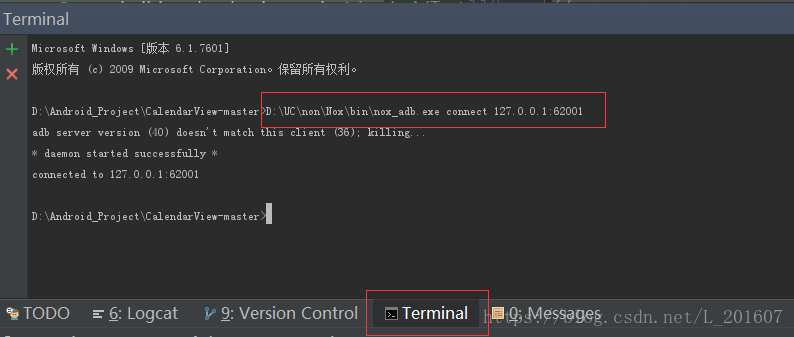
每次打开夜神模拟器没有自动连接怎么办?
场景:早上上班,先打开AS,后吗打开夜神,没有自动连接上
这里提供一个小技巧:
步骤:关闭夜神模拟器,Ctrl+Alt+del–>打开任务管理器–>找到adb.exe–>右击结束任务。再次打开夜神模拟器。
如若一次没有成功,那么多尝试上面的步骤。
adb变成nox_adb就成功了。






 本文介绍了解决Android Studio无法通过adb连接夜神模拟器的问题。提供了使用nox_adb.exe命令手动连接的方法,并分享了一个小技巧来解决每次打开模拟器未自动连接的情况。
本文介绍了解决Android Studio无法通过adb连接夜神模拟器的问题。提供了使用nox_adb.exe命令手动连接的方法,并分享了一个小技巧来解决每次打开模拟器未自动连接的情况。
















 960
960

 被折叠的 条评论
为什么被折叠?
被折叠的 条评论
为什么被折叠?








